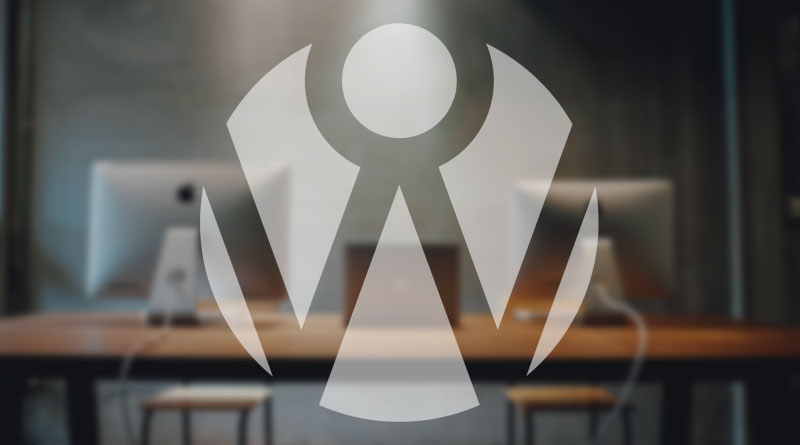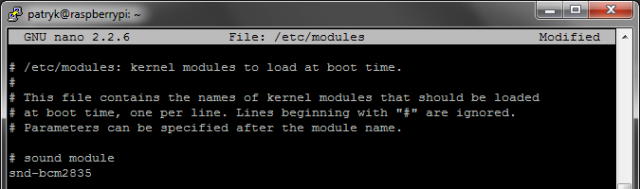Podstawowa obsługa dźwięku w Raspberry Pi sprowadza się do kilku prostych elementów…
Spis treści w artykule
Aktywacja modułu (do) obsługi dźwięku
W pliku „/etc/modules” powinien znajdować się wpis:
snd-bcm2835
(bez „#” z przodu)
Podgląd pliku:
cat /etc/modules
Modyfikacja:
sudo nano /etc/modules
Jeśli nie ma, można też dodać poleceniem:
echo snd-bcm2835 | sudo tee -a /etc/modules
W dystrybucji Rasbian ten moduł chyba (?) jest domyślnie aktywny…
.
ALSA utils
Na początek instalujemy „alsa utils”:
sudo apt-get install alsa-utils -y
Sterowanie ustawieniami dźwięku
Wpisujemy komendę:
amixer controls
i otrzymujemy „urządzenia” do których możemy się ew. odwoływać:
- numid=3,iface=MIXER,name=’PCM Playback Route’
- numid=2,iface=MIXER,name=’PCM Playback Switch’
- numid=1,iface=MIXER,name=’PCM Playback Volume’
Gdzie:
PCM Playback Route (numid=3)
Tu możemy np. wybrać wyjście audio (przeczytaj też niżej o „config.txt” i HDMI)
Wykonujemy to komendą:
sudo amixer cset numid=3 $3
gdzie zamiast $3:
- 0 = auto
- 1 = analog (jack 3.5 mm)
- 2 = HDMI
PCM Playback Switch (numid=2)
Włączenie/wyłączenie dźwięku (mute), co możemy zrobić za pomocą komendy:
sudo amixer cset numid=2 $2
gdzie zamiast $2:
- on lub 1 = dźwięk aktywny (unmute)
- off lub 0 = dźwięk wyciszony (mute)
.
PCM Playback Volume (numid=1)
Sterując tym „urządzeniem” można regulować głośność dźwięku/muzyki.
Wprawdzie można sterować poziomem głośności stosując wartości w zakresie 0 – 400 i/lub -1 i -10238 (-10239 to wyciszenie/mute), to jednak zdecydowanie bardziej „po ludzku” będzie skorzystać z procentów:
sudo amixer cset numid=1 $1
gdzie zamiast $1 wpisujemy procentową wartość, np:
sudo amixer cset numid=1 10%
sudo amixer cset numid=1 50%
sudo amixer cset numid=1 90%
Zapis ustawień
Czasem może zajść potrzeba/chęć zapisania aktualnych ustawień „na stałe”, tak by były dostępne/ustawione/aktywne również po restarcie.
Wystarczy skorzystać z komendy:
sudo alsactl store
.
Odtwarzanie:
sudo aplay nazwa_pliku
np.:
sudo aplay hello.wav
Można też dodać konkretnego użytkownika (np. siebie) do grupy „audio”, i w tym momencie nie musimy korzystać z „sudo” przy odtwarzaniu:
sudo usermod -a -G audio nazwa_użytkownika
.
Ustawienia w config.txt
Dźwięk przez HDMI:
hdmi_drive=2
(W tym trybie dla plików wideo nie ma znaczenia wybór wyjścia audio)
Lub bez dźwięku przez HDMI:
hdmi_drive=1
.
Zobacz wszystkie artykuły z serii „Raspberry Pi”

- Gen AI w Envato, czyli w ramach usługi Envato Elements mamy teraz dostęp do całego wachlarza narzędzi wspieranych przez AI - 1970-01-01
- DJI Mini 5 Pro, czyli mały dron z klasą C0, a spore zamieszanie, bo niby sub250, a jednak waży powyżej 250 gramów - 1970-01-01
- W Home Assistant 2025.6 w końcu mamy przypisanie struktury menu bocznego (sidebar) do konta użytkownika, więc teraz pora jeszcze na kolory (motyw) - 1970-01-01